
Ako vytvoriť zavádzaciu jednotku USB Flash v systéme Windows XP? Viac ako jeden používateľ položil podobnú otázku, pretože vytvorenie zavádzacieho USB kľúča pre Windows XP nie je z nejakého dôvodu také ľahké..
Faktom je, že počas operačného systému Windows XP bol systém nainštalovaný z optickej jednotky CD / DVD a systém nebol zavedený z externých jednotiek USB. V priebehu času sa okolnosti zmenili. Vývojári programov na vytváranie zavádzacích flash diskov implementovali vo svojich aplikáciách podporu modernejších operačných systémov, počnúc Windows 7.
obsah:- Príprava na vytvorenie bootovacej jednotky Windows XP flash
- Vytvorenie bootovacej jednotky USB Flash so systémom Windows XP (1 metóda)
- Ako vytvoriť zavádzaciu jednotku USB Flash Windows XP (2 spôsoby)
- Spustenie inštalácie systému Windows XP
- Závery článku
A čo tí používatelia, ktorí nemajú optickú jednotku v prenosných počítačoch alebo netbookoch? V prípade vážnych problémov bude potrebné preinštalovať operačný systém. V počítači sa nenachádza žiadna disková jednotka, je však možné použiť jednotku Flash.
Existuje niekoľko spôsobov, ako vytvoriť zavádzaciu jednotku USB Flash v systéme Windows XP. Vhodné sú programy WinToFlash, Rufus (do verzie 2.18) alebo WinSetupFromUSB, ktoré podporujú vytvorenie bootovacej jednotky s XP. Tento článok vytvorí zavádzaciu jednotku systému Windows XP vo formáte WinSetupFromUSB dvoma spôsobmi.
Operačný systém Windows XP je stále relevantný pre majiteľov nízkoenergetických a starých stacionárnych počítačov, laptopov a netbookov. Hardvérové obmedzenia neumožňujú pohodlnú prácu ani v systéme Windows 7, nehovoriac o modernejších operačných systémoch.
Ak máte starý počítač, uistite sa, že systém BIOS vášho počítača podporuje zariadenia USB. Možno budete musieť najskôr integrovať ovládače SATA do distribúcie systému Windows XP, aby aplikácia na inštaláciu systému videla moderné pevné disky.
Ak chcete vytvoriť jednotku flash, pomocou ktorej môžete nainštalovať systém Windows XP, musíte mať:
- 1 GB alebo väčšia jednotka USB Flash
- Freeware WinSetupFromUSB na vytvorenie bootovacej jednotky Flash Windows XP;
- Obrázok operačného systému Windows XP vo formáte ISO alebo inštalačný disk CD / DVD so systémom Windows.
Najprv musíte stiahnuť WinSetupFromUSB z oficiálnej stránky. Program nevyžaduje inštaláciu na počítači, aplikácia beží v angličtine. Rozbaľte archív pomocou programu pomocou archivátora.
Program sa spustí z priečinka „WinSetupFromUSB“ po kliknutí na aplikáciu bežnej alebo 64-bitovej verzie (v závislosti od bitovej hĺbky operačného systému nainštalovaného v počítači).
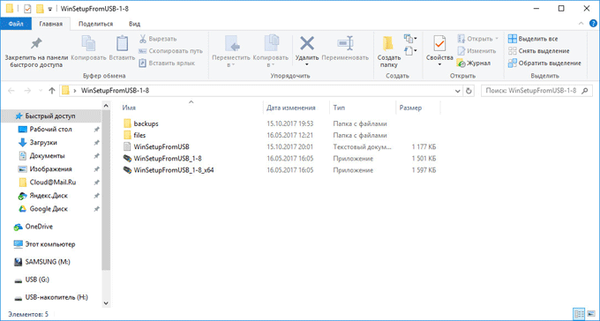
Príprava na vytvorenie bootovacej jednotky Windows XP flash
Vytvorenie bootovacej jednotky Flash vo WinSetupFromUSB je pomerne jednoduché. Samotný proces možno rozdeliť do dvoch etáp. Pri príprave tohto článku sme použili obrázok operačného systému Windows XP Professional SP3.
Najskôr vykonajte predbežnú prípravu: naformátujte jednotku USB Flash, otvorte alebo rozbaľte obrázok systému Windows XP:
- Jednotku USB Flash naformátujte kliknutím pravým tlačidlom myši na jednotku USB Flash v Prieskumníkovi a v kontextovej ponuke vyberte možnosť Formátovať ....
- Obrázok systému Windows XP otvorte jedným z troch spôsobov:
- pripojiť obraz na virtuálnu jednotku pomocou emulátorového programu, napríklad bezplatného programu DAEMON Tools Lite;
- vložte inštalačné CD / DVD s operačným systémom do jednotky počítača;
- otvorte obraz operačného systému pomocou archivátora, napríklad WinRAR alebo 7-Zip, a potom ho rozbaľte do priečinka v počítači (uistite sa, že v ceste k priečinku nie sú žiadne azbuky a medzery).
Vytvorenie bootovacej jednotky USB Flash so systémom Windows XP (1 metóda)
Prípravné obdobie skončilo, teraz vytvorte bootovaciu jednotku USB Flash.
- Otvorte program WinSetupFromUSB. Aplikácia automaticky zistí jednotku USB Flash pripojenú k počítaču. Ak je k počítaču pripojených niekoľko jednotiek flash, vyberte jednotku, ktorú potrebujete. Ak chcete reštartovať výber jednotky Flash, kliknite na tlačidlo „Obnoviť“.
- Začiarknite políčko „Automaticky formátovať pomocou FBinst“. Ostatné nastavenia nechajte v predvolenom nastavení. Voliteľne si môžete vybrať jeden zo súborových systémov: "FAT32" alebo "NTFS".
- V nastavení „Pridať na disk USB“ začiarknite políčko „Nastavenie systému Windows 2000 / XP / 2003“. Stlačením tohto tlačidla vyberte v Prieskumníkovi systému Windows nebalený obraz systému Windows XP, systémový obraz pripojený k virtuálnej jednotke alebo inštalačný disk vložený do jednotky CD / DVD..
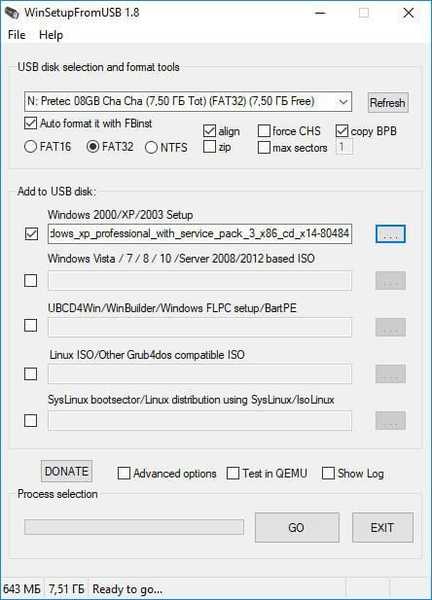
- V okne, ktoré sa otvorí, upozorňujú, že kopírovanie súborov v systéme súborov „FAT32“ bude trvať dlhšie ako v systéme „NTFS“, ktorý sa odporúča používať.
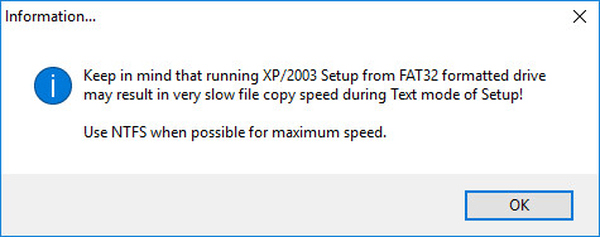
- Prijmite licenčnú zmluvu v okne EULA EULA.
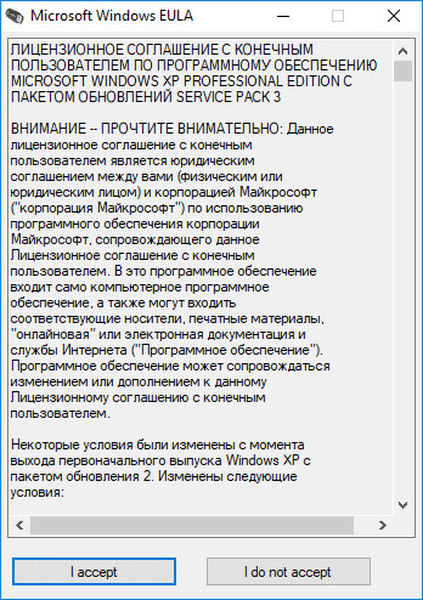
- Potom sme upozornení, že všetky súbory na USB kľúči budú vymazané. Kliknite na tlačidlo „Áno“.
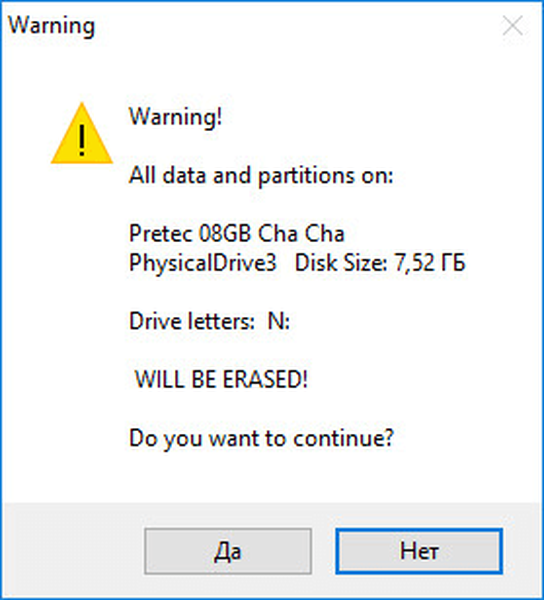
- V ďalšom okne súhlaste s vybranými nastaveniami, kliknite na tlačidlo „Áno“.
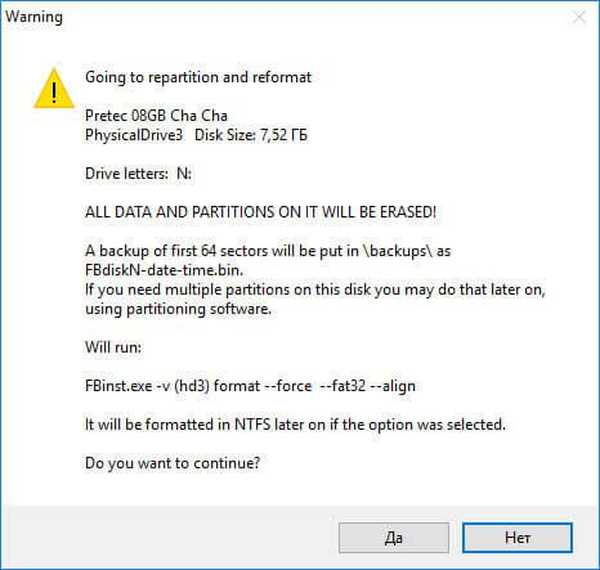
- V okne programu WinSetupFromUSB kliknutím na tlačidlo „GO“ spustite nahrávanie operačného systému na jednotku USB Flash..
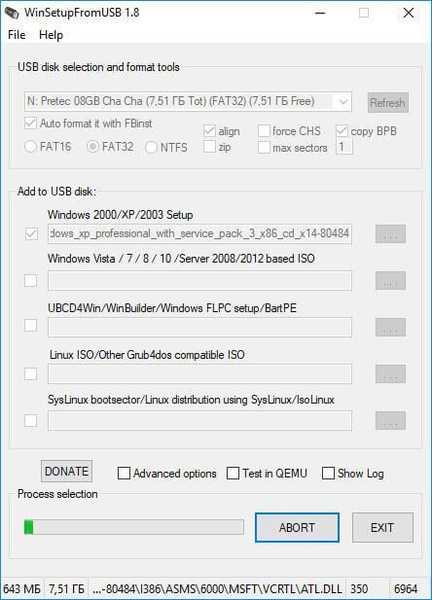
- Po dokončení nahrávania kliknite v okne „Hotovo“ na tlačidlo „OK“.
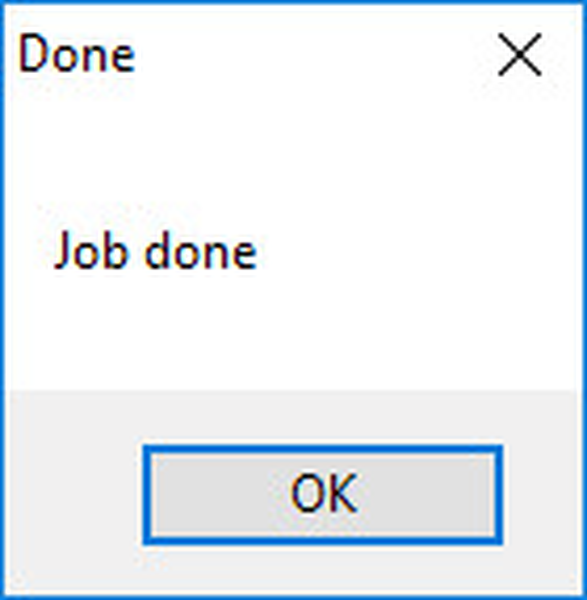
- Kliknutím na tlačidlo „EXIT“ v okne programu vypnite WinSetupFromUSB.
Ako vytvoriť zavádzaciu jednotku USB Flash Windows XP (2 spôsoby)
Po dokončení prípravy pokračujeme v vytvorení zavádzacieho USB kľúča v programe WinSetupFromUSB.
- Spustite program WinSetupFromUSB.
- V nastavení „Pridať na disk USB“ začiarknite políčko vedľa časti „Inštalácia systému Windows 2000 / XP / 2003“ a potom kliknutím na tlačidlo vyberte priečinok s rozbaleným obrázkom systému Windows XP alebo vyberte písmeno jednotky alebo virtuálnej jednotky v závislosti od ako sa chystáte otvoriť obraz systému. V ceste k obrázku alebo priečinku by nemali byť medzery ani cyrilika.
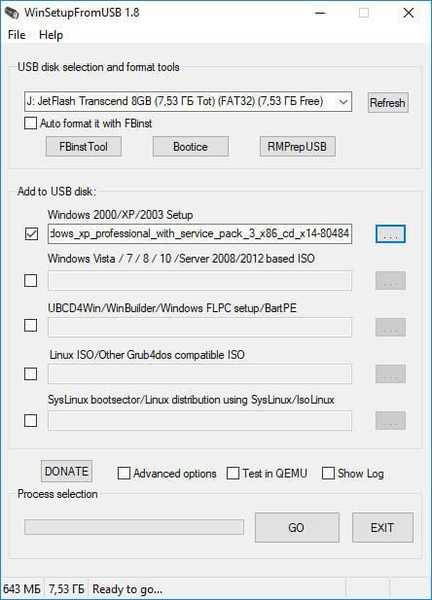
- V informačnom okne sme upozornení, že kopírovanie údajov na jednotku Flash vo formáte „FAT32“ bude trvať dlhšie ako na jednotke Flash vo formáte „NTFS“..
- V otvorenom okne „EULA EULA“ kliknite na tlačidlo „Súhlasím“, čím prijmete licenčnú zmluvu na používanie systému Windows XP..
- Potom v okne „WinSetupFromUSB“ kliknite na tlačidlo „RMPrepUSB“. Pomocou nástroja RMPrepUSB naformátuje, vytvorí aktívny oddiel a bootloader na USB flash disku. Obslužný program RMPrepUSB má rozhranie v ruskom jazyku.
- V okne „RMPrepUSB“ vykonajte nasledujúce nastavenia:
- V možnosti 3 „Boot sektor“ povoľte položku „bootovací systém XP / BartPE [NTLDR]“.
- V parametri „Práca s obrázkami“ by mala byť sekvencia „Obrázok -> USB“.
- V nastavení 4 „Systém súborov a možnosti“ vyberte „FAT32“ (alebo „NTFS“) a „Boot as HDD (C: 2PTNS)“ “.
- Potom kliknite na tlačidlo „Pripraviť disk“.
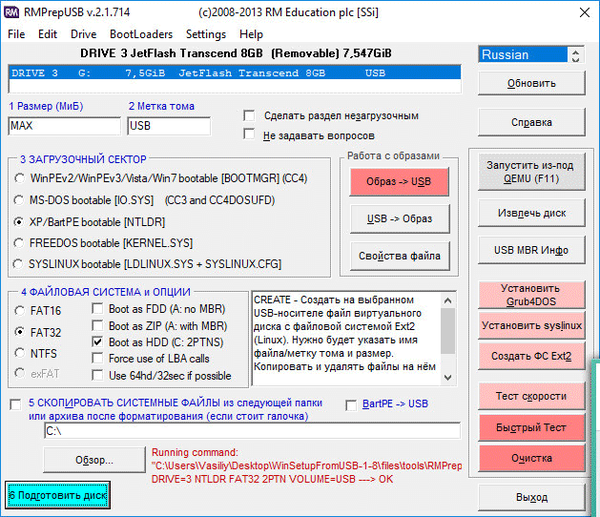
- V okne, ktoré sa otvorí, súhlaste s vykonaním príkazu, kliknite na tlačidlo „OK“.
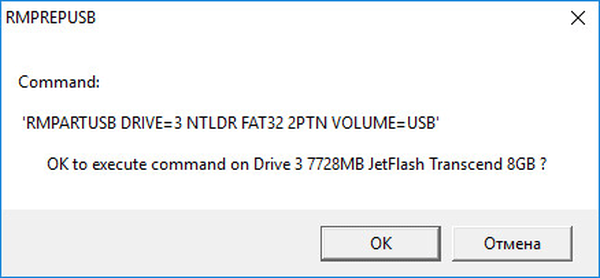
- Potom sa otvorí okno príkazového riadka, v ktorom sa automaticky vykonajú príkazy na prípravu disku.
- V okne s upozornením na prvú fázu kliknite na tlačidlo „OK“. Počkajte, kým sa príkaz nedokončí.
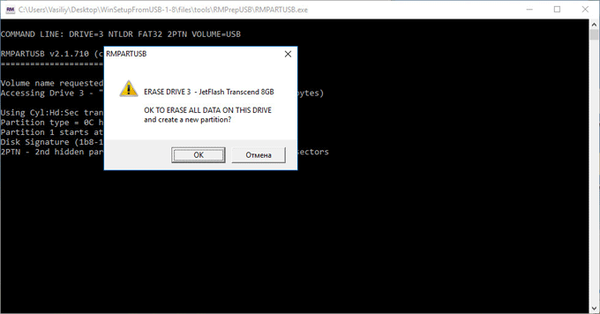
- Ďalej v okne „RMPrepUSB“ kliknite na tlačidlo „Ukončiť“.
- V okne „WinSetupFromUSB“ kliknite na tlačidlo „GO“, čím spustíte proces nahrávania obrazu systému na USB flash disk, čo bude chvíľu trvať..
- Po dokončení nahrávania sa otvorí okno „Hotovo“ s informáciami o dokončení práce. Kliknite na tlačidlo OK.
Zatvorte program WinSetupFromUSB.
Spustenie inštalácie systému Windows XP
Ihneď po zapnutí počítača vstúpte do systému BIOS, nie do ponuky zavádzania (inak sa môžu vyskytnúť chyby počas inštalácie operačného systému), aby ste nastavili prioritu zavádzania z vymeniteľného zariadenia predtým pripojeného k počítaču. Pred dokončením inštalácie operačného systému neodstraňujte zavádzaciu jednotku USB Flash z portu USB počítača.
Postupujte podľa týchto krokov:
- Po načítaní sa otvorí okno „GRUB4DOS“, v ktorom je zvýraznený názov operačného systému „Windows 2000 / XP / 2003 Setup“. Stlačte kláves Enter.
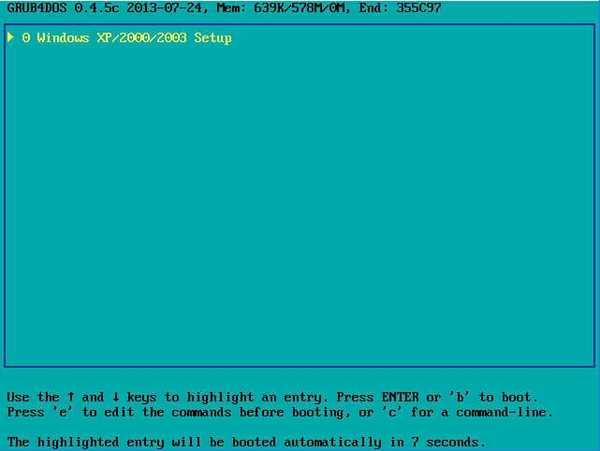
- V nasledujúcom okne pomocou klávesov „↑“ a „↓“ na klávesnici prejdite na 3 položku „Prvá časť nastavenia systému Windows XP Professional SP3 z oddielu 0“ a potom stlačte kláves „Enter“..
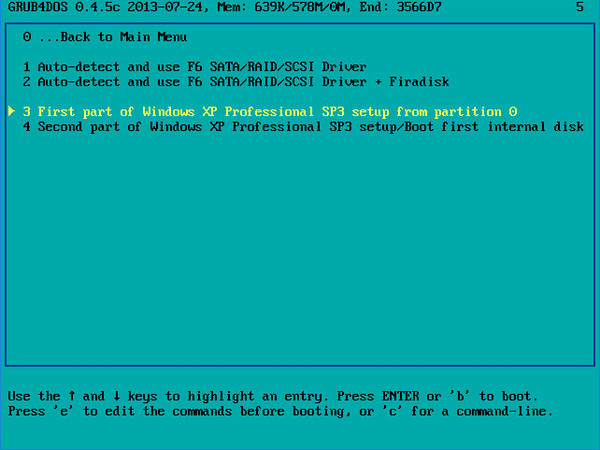
- Ďalej sa začne proces inštalácie operačného systému Windows XP na počítač..

Po prvom reštarte vyberte položku 4 „Druhá časť nastavenia systému Windows XP Professional SP3 / Boot Prvý interný disk“, aby sa systém zaviedol z pevného disku. Počkajte na inštaláciu systému Windows a nevyberajte jednotku USB Flash.
Po dokončení inštalácie operačného systému odpojte zavádzaciu jednotku USB Flash od počítača. Prečítajte si podrobný článok o inštalácii systému Windows XP z jednotky Flash.
Závery článku
Pomocou bezplatného programu WinSetupFromUSB môžete vytvoriť bootovaciu jednotku USB Flash na inštaláciu operačného systému Windows XP do počítača z externej jednotky USB..
Súvisiace publikácie:- Spúšťacia jednotka USB Flash so systémom Windows 10
- Windows 10 bootovací disk Flash na príkazovom riadku
- Ako zistiť verziu systému Windows
- Disk na obnovenie systému Windows 10
- 7 spôsobov, ako zistiť kód Product Key systému Windows











